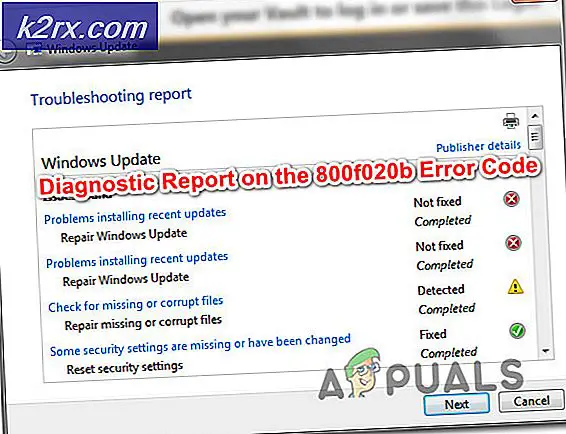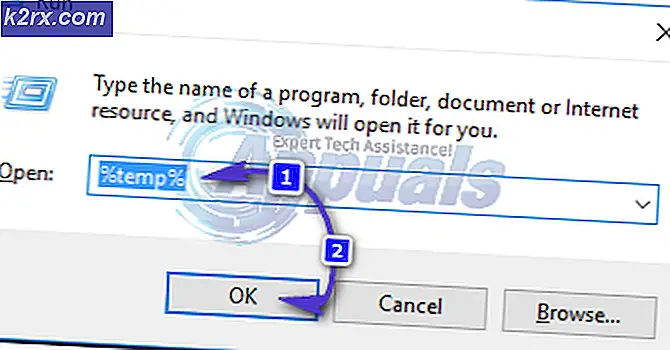Sådan aktiveres / deaktiveres databeskyttelse i Windows 10
Data Execution Protection (DEP) er en sikkerhedsfunktion, der følger med alle versioner af Windows, der starter fra Windows 7. DEP er en sikkerhedsfunktion designet til at beskytte Windows-computere mod skader, der kan påføres af virus og andre sikkerhedstrusler. Mens DEP er en temmelig praktisk og nyttig funktion, vil nogle Windows-brugere ofte gerne deaktivere den. Nå, det er helt sikkert muligt for dig at aktivere og deaktivere Data Execution Protection på enhver version af Windows (inklusive Windows 10) efter ønske. Hvis du vil deaktivere databeskyttelsesbeskyttelse i Windows 10, skal du:
Højreklik på Start Menu knappen for at åbne WinX Menu . Klik på Kommandoprompt (Admin) i WinX-menuen .
Indtast følgende kommando i det forhøjede kommandoprompt, og tryk derefter på Enter :
bcdedit.exe / set {current} nx AlwaysOff
Når kommandoprompt siger, at operationen blev gennemført med succes, vil DEP være blevet deaktiveret på computeren.
PRO TIP: Hvis problemet er med din computer eller en bærbar computer / notesbog, skal du prøve at bruge Reimage Plus-softwaren, som kan scanne lagrene og udskifte korrupte og manglende filer. Dette virker i de fleste tilfælde, hvor problemet er opstået på grund af systemkorruption. Du kan downloade Reimage Plus ved at klikke herPå den anden side, hvis du vil aktivere databeskyttelsesbeskyttelse på en computer, der kører på Windows 10, skal du:
Højreklik på Start Menu knappen for at åbne WinX Menu .
Klik på Kommandoprompt (Admin) i WinX-menuen .
Indtast følgende kommando i det forhøjede kommandoprompt, og tryk derefter på Enter :
bcdedit.exe / set {current} nx AlwaysOn
Når kommandoprompt siger, at operationen blev gennemført med succes, har DEP været aktiveret på computeren.
Der er en chance for, at hvis du forsøger at slukke DEP på en UEFI-aktiveret computer (stort set enhver computer, der fulgte med Windows 8 eller 8.1 ud af boksen), vil du modtage en fejlmeddelelse, der siger, at opstartskonfigurationsdataene butikken kunne ikke åbnes. Adgang nægtet. når du forsøger at udføre de kommandoer, der bruges til at aktivere og deaktivere DEP i et kommandoprompt. Hvis det er tilfældet, skal du sørge for, at kommandoprompt du bruger til at udføre kommandoerne, er et forhøjet kommandoprompt, der har administrative rettigheder - med titlen Command Prompt (Admin) i WinX-menuen.
Hvis du sørger for, at du udfører kommandoerne i et forhøjet kommandoprompt, ikke virker, skal du genstarte din computer, åbne dens BIOS-indstillinger, deaktivere sikker boot-funktionen, gemme ændringerne og genstarte for at få kommandoerne til at blive fuldført . Når kommandoen er blevet udført med succes, og du har aktiveret / deaktiveret databeskyttelsesbeskyttelse, skal du blot gå ind i computerens BIOS-indstillinger igen og aktivere Secure Boot, da det faktisk er en nyttig funktion.
PRO TIP: Hvis problemet er med din computer eller en bærbar computer / notesbog, skal du prøve at bruge Reimage Plus-softwaren, som kan scanne lagrene og udskifte korrupte og manglende filer. Dette virker i de fleste tilfælde, hvor problemet er opstået på grund af systemkorruption. Du kan downloade Reimage Plus ved at klikke her